笔记本电脑数据恢复的方法图解
- 分类:数据恢复 回答于: 2023年02月28日 09:01:15
工具/原料:
系统版本:windows10系统
品牌型号:惠普星14pro
软件版本:小白数据恢复软件1.1
方法/步骤:
方案一:在回收站内还原丢失的数据
如果只是单纯的被右键鼠标删除的文件,电脑都会转移到回收站里面去,这时只需打开电脑系统的回收找,找到需要的文件右键选择还原,这样就可以将误删除的文件恢复到原来的保存路径,这种仅适用于右键删除的文件,如果是永久删除的就不行了。
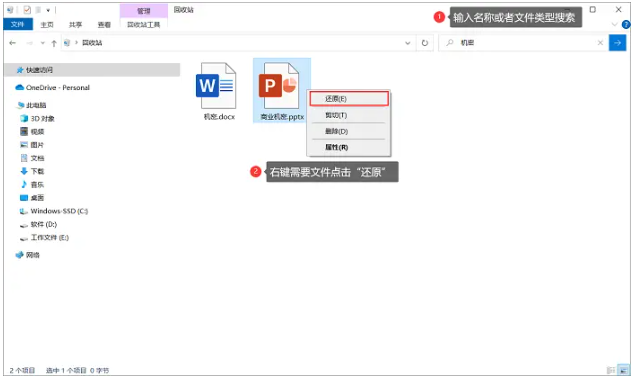
方案二:用已有备份来还原丢失的数据
该方法适合之前电脑有备份过数据的情况使用,因为备份好的数据来自于设备外的渠道,如:百度网盘、u盘、内存卡、移动硬盘、迅雷等等。不过局限性高,很多人之前都是没有备份数据,才不知道怎么恢复,因此该方法适用较少。
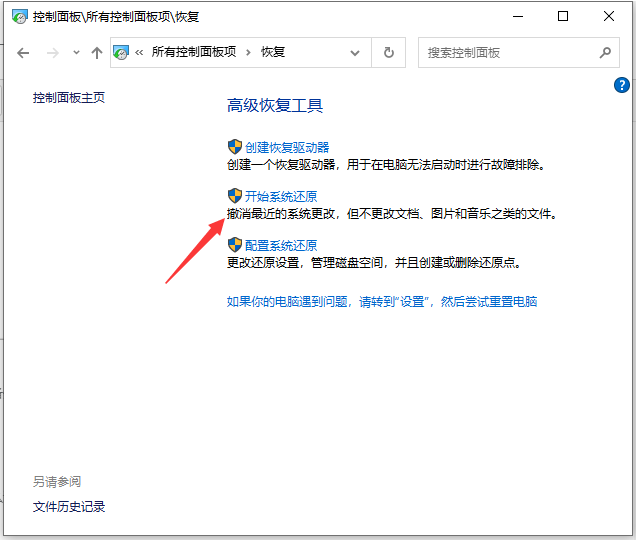
方案三:使用软件恢复丢失的数据
最后一个方法就是借助软件—小白数据恢复软件来恢复电脑丢失的数据,这个方法是比较优选的,为什么这么说呢?因为操作简单易上手,可以说就算是零经验的电脑玩家,也能够轻松掌握。具体步骤如下:
1、在电脑打开安装好的小白数据恢复工具,选择好自己误删的文件是属于哪种类型,点击开始扫描。
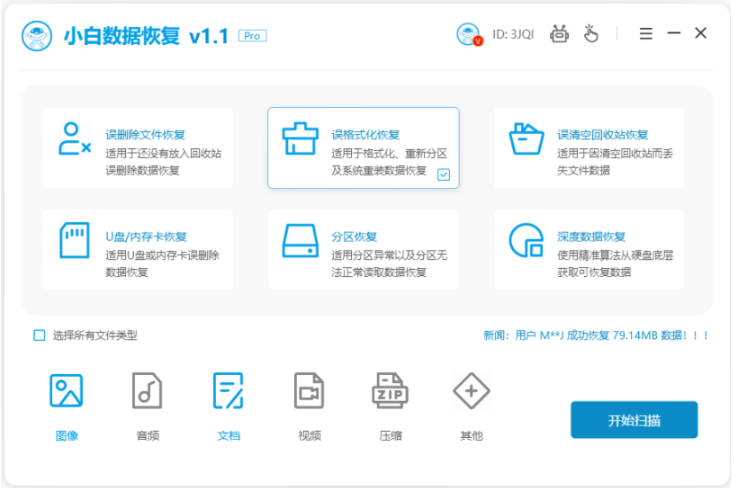
2、选择要扫描的硬盘分区位置,开始扫描。
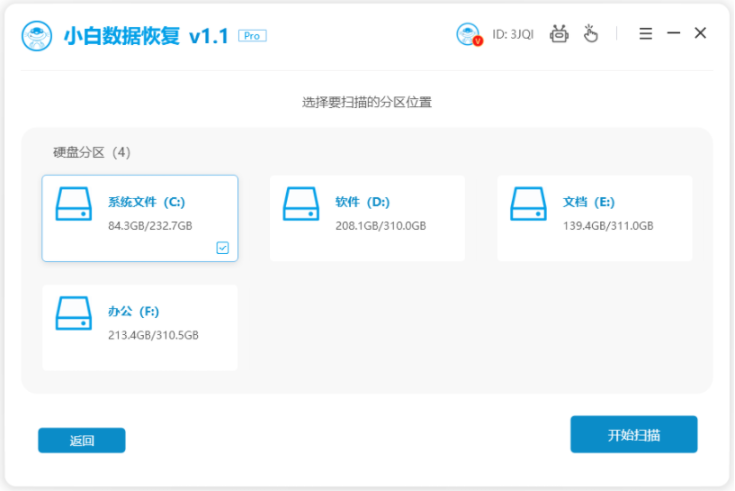
3、等待数据扫描完成后,选择需要恢复的文件类型,点击立即恢复,等待软件对这些数据进行恢复。
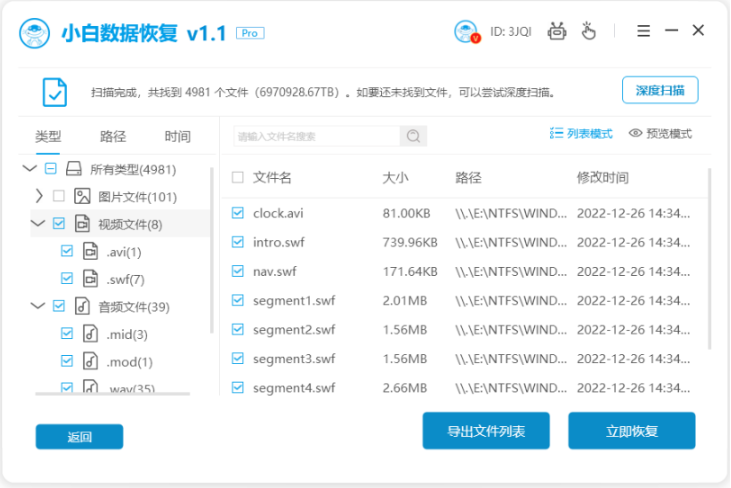
4、期间会需要设置需要保存的文件的位置,等待全部文件恢复完毕,点击确定即可。
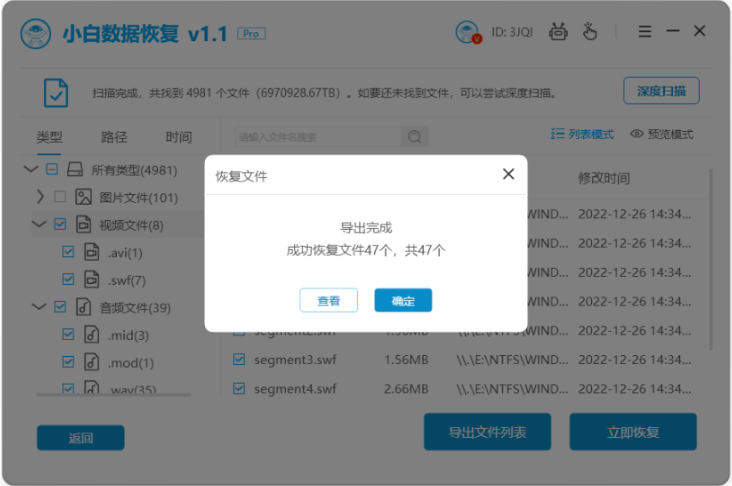
拓展资料:更多电脑数据恢复的相关内容
注意事项:
1、如果丢失的文件在哪个分区,请恢复数据到另外的分区上,以免造成数据覆盖。例如丢失的数据在D盘,则恢复数据到C,E,F盘都可以。
2、如果存放恢复数据盘的大小不够,那就重新选择需要恢复的文件,选择重要的文件先恢复(例如文档和照片)。或者去找一个容量大的移动硬盘,再恢复。
3、丢失在U盘,内存卡,移动硬盘的数据可以直接恢复到电脑硬盘中。
总结:
以上便是常用的几种笔记本电脑数据恢复的方法步骤,前面两种方法局限性较高,如果不满足的情况下,小编建议大家使用方法三,借助小白数据恢复软件轻松找回丢失的数据,希望能帮到大家。
 有用
26
有用
26


 小白系统
小白系统


 1000
1000 1000
1000 1000
1000猜您喜欢
- 笔记本数据恢复软件哪个好用..2023/02/22
- 移动硬盘恢复软件哪个好2022/11/14
- 简述怎样数据恢复2022/12/09
- 硬盘数据恢复软件哪个好2023/02/15
- 好用的数据库数据恢复工具有哪些..2023/02/08
- 常用的电脑数据恢复工具有哪些..2023/02/08
相关推荐
- 如何获得云骑士数据恢复大师的权限教..2023/03/17
- sd卡数据恢复免费版有哪些2023/03/09
- 内存卡数据恢复的方法是什么..2022/12/15
- 金士顿u盘数据恢复工具完整版使用方法..2022/11/25
- 壁虎数据恢复免费版介绍2023/03/15
- 回收站数据恢复如何操作2023/02/22

















